| 📱 EN BREF 📱
Créer un groupe sur Messenger: Suivez ces étapes :
Ainsi, échangez des messages avec tous les membres et partagez des moments privilégiés en toute simplicité sur Messenger. |
Pour créer un groupe sur Messenger, suivez ces étapes simples et rapides :
1. Ouvrez l’application Messenger sur votre appareil mobile ou via votre navigateur Internet.
2. Accédez à l’onglet « Groupes » en bas de l’écran.
3. Créez un nouveau groupe en appuyant sur « Nouveau groupe ».
4. Ajoutez des participants en les sélectionnant dans votre liste de contacts.
5. Choisissez un nom pour le groupe et ajoutez éventuellement une photo de profil.
6. Finalisez la création en appuyant sur « Créer ».
Ainsi, vous pourrez échanger des messages avec tous les membres de votre groupe sur Messenger et partager des moments privilégiés en toute simplicité.
Étapes pour créer un groupe sur Messenger
Vous souhaitez créer un groupe sur Messenger pour rester en contact avec plusieurs personnes en même temps ? Voici comment procéder en quelques étapes simples :
- Ouvrez l’application Messenger : Lancez l’application Messenger sur votre appareil mobile ou accédez à Messenger via votre navigateur Internet.
- Accédez à l’onglet « Groupes » : Une fois dans l’application, recherchez et appuyez sur l’onglet « Groupes » situé en bas de l’écran.
- Créez un nouveau groupe : Appuyez sur le bouton « Nouveau groupe » pour commencer le processus de création.
- Ajoutez des participants : Sélectionnez les contacts que vous souhaitez inclure dans le groupe en les recherchant dans votre liste de contacts.
- Choisissez un nom pour le groupe : Donnez un nom à votre groupe pour le différencier des autres. Vous pouvez également ajouter une photo de profil optionnelle.
- Finalisez la création du groupe : Appuyez sur le bouton « Créer » pour finaliser la création de votre groupe sur Messenger.
Vous voilà désormais prêt à échanger des messages avec tous les participants de votre nouveau groupe sur Messenger. Profitez pleinement de cette fonctionnalité pour rester connecté et partager des moments privilégiés avec vos proches ou vos collègues en toute simplicité !
Inviter des amis
Vous souhaitez créer un groupe sur Messenger pour discuter et partager avec plusieurs amis en même temps ? Voici un guide simple en 3 étapes pour y parvenir.
Pour commencer, ouvrez l’application Messenger puis suivez ces étapes :
- Ouvrez une conversation existante ou démarrez une nouvelle conversation
- Cliquez sur l’icône du groupe en haut à droite de l’écran
- Sélectionnez les contacts que vous souhaitez inviter dans le groupe
- Appuyez sur « Créer » pour finaliser la création du groupe
Une fois le groupe créé, donnez-lui un nom qui le représente. Cela aidera les membres à identifier le sujet de discussion principal du groupe.
Vous pouvez également personnaliser le groupe en ajoutant une photo de profil ou en modifiant les paramètres de confidentialité selon vos préférences. Cela permettra de rendre l’expérience de groupe plus engageante et conviviale.
Avec ces étapes simples, vous pourrez créer un groupe sur Messenger en un rien de temps et profiter de conversations animées avec vos amis !
Personnaliser le groupe
Comment créer un groupe sur Messenger ?
Si vous souhaitez rassembler vos amis, votre famille ou vos collègues de travail sur Messenger, créer un groupe est la solution idéale. Voici les étapes simples à suivre pour mettre en place un groupe sur cette plateforme de messagerie instantanée.
Étapes pour créer un groupe sur Messenger :
1. Ouvrir Messenger :
– Assurez-vous d’avoir l’application Messenger installée sur votre smartphone ou de vous connecter à Messenger via votre navigateur web.
2. Accéder à la section Groupes :
– Une fois sur Messenger, repérez l’onglet « Groupes » en bas de votre écran et appuyez dessus.
3. Créer un nouveau groupe :
– Cliquez sur « Créer » pour démarrer la création d’un nouveau groupe.
4. Ajouter des participants :
– Sélectionnez les contacts que vous souhaitez inclure dans votre groupe en les cherchant dans votre liste d’amis, puis appuyez sur « Suivant ».
5. Définir un nom et une photo pour le groupe :
– Personnalisez votre groupe en lui donnant un nom et en ajoutant une photo de profil représentative.
6. Personnaliser les paramètres du groupe :
– Vous pouvez également définir des paramètres spécifiques pour votre groupe, tels que le type de groupe (privé ou public), les permissions des membres, etc.
En suivant ces étapes simples et rapides, vous pourrez créer un groupe sur Messenger et commencer à échanger avec vos proches en toute simplicité. N’hésitez pas à explorer les fonctionnalités offertes par Messenger pour rendre vos discussions de groupe encore plus agréables !
Gérer les paramètres
Créer un groupe sur Messenger peut être très utile pour communiquer de manière efficace et conviviale avec un groupe de personnes. Voici les étapes simples à suivre pour mettre en place un groupe sur cette application de messagerie :
- Ouvrez l’application Messenger sur votre appareil.
- Cliquez sur l’icône de rédaction d’un nouveau message en haut à droite de l’écran.
- Sélectionnez l’option « Créer un groupe » dans la liste déroulante.
- Ajoutez les contacts que vous souhaitez inclure dans le groupe en les recherchant dans votre liste de contacts.
- Donnez un nom au groupe et ajoutez une photo de profil si vous le souhaitez.
- Cliquez sur « Créer » pour finaliser la création du groupe.
Une fois le groupe créé, vous pouvez gérer différents paramètres pour personnaliser l’expérience :
- Ajouter ou supprimer des membres : Vous pouvez ajouter de nouveaux membres au groupe ou en supprimer en accédant aux paramètres du groupe.
- Modifier le nom et la photo du groupe : Si vous souhaitez changer le nom du groupe ou la photo de profil, vous pouvez le faire à tout moment.
- Désactiver les notifications : Si vous ne souhaitez pas être dérangé par les notifications du groupe, vous pouvez les désactiver temporairement ou définitivement.
Conseils supplémentaires
Vous souhaitez créer un groupe sur Messenger pour discuter facilement avec vos amis, votre famille ou vos collègues ? Suivez ces étapes simples pour y parvenir :
- Ouvrez l’application Messenger sur votre smartphone ou tablette.
- Cliquez sur l’icône de la bulle de message en haut à droite de l’écran.
- Sélectionnez « Nouveau groupe » parmi les options proposées.
- Choisissez les participants que vous souhaitez inviter dans votre groupe en les sélectionnant dans votre liste de contacts.
- Donnez un nom à votre groupe pour le personnaliser.
- Appuyez sur « Créer » pour mettre en place votre nouveau groupe sur Messenger.
Une fois votre groupe créé, vous pourrez échanger des messages, des photos, des vidéos et même passer des appels vidéo en groupe. C’est un excellent moyen de rester en contact avec plusieurs personnes en même temps.
Conseils supplémentaires :
- Pensez à définir des règles de bonne conduite pour garantir une atmosphère agréable au sein du groupe.
- N’hésitez pas à utiliser les fonctionnalités supplémentaires de Messenger telles que les réactions aux messages ou les jeux en ligne pour animer vos discussions.
- Assurez-vous de maintenir la confidentialité de vos conversations en paramétrant les bonnes options de confidentialité.
Nom unique pour le groupe
Sur Messenger, il est possible de créer des groupes pour discuter avec plusieurs personnes en même temps. Voici comment procéder :
1. Ouvrir l’application Messenger : Lancez l’application Messenger sur votre téléphone ou tablette.
2. Aller dans l’onglet « Groupes » : Dans l’application, rendez-vous dans l’onglet « Groupes ».
3. Créer un nouveau groupe : Appuyez sur le bouton « Nouveau groupe » pour commencer la création d’un nouveau groupe.
4. Ajouter des participants : Sélectionnez les contacts que vous souhaitez ajouter dans le groupe en les cochant.
5. Nommer le groupe : Choisissez un nom unique pour le groupe. Assurez-vous qu’il soit facile à identifier par tous les membres.
Pour que votre groupe sur Messenger soit facile à identifier et mémorable, optez pour un nom clair et concis. Évitez les noms trop longs ou trop complexes, privilégiez la simplicité pour une meilleure organisation et communication au sein du groupe.
Ajouter une photo distinctive
Vous souhaitez créer un groupe sur Messenger pour échanger facilement avec plusieurs personnes en même temps ? Suivez ces étapes simples et rapides :
1. Ouvrir Messenger : tout d’abord, ouvrez votre application Messenger sur votre smartphone ou sur votre ordinateur.
2. Cliquer sur l’icône « Nouveau message » : repérez l’icône en forme de bulle de message et cliquez dessus pour commencer la création d’un nouveau groupe.
3. Saisir les noms des membres : saisissez les noms des personnes que vous souhaitez ajouter au groupe dans la barre de recherche et sélectionnez-les.
4. Nommer votre groupe : choisissez un nom pour votre groupe et ajoutez une photo distinctive pour le rendre reconnaissable.
Conseils supplémentaires :
Ajouter une photo distinctive :
Pour que votre groupe soit facilement identifiable, pensez à y ajouter une photo qui le représente. Cela permettra aux membres de le repérer rapidement parmi leurs autres conversations.
Définir des règles de groupe
Comment créer un groupe sur Messenger ?
Pour créer un groupe sur Messenger, voici les étapes à suivre :
- Ouvrez l’application Messenger sur votre téléphone.
- Appuyez sur l’icône « Nouveau message » en haut à droite de l’écran.
- Sélectionnez « Créer un groupe ».
- Ajoutez les personnes que vous souhaitez inclure dans le groupe en les recherchant dans la barre de recherche.
- Donnez un nom au groupe pour le rendre facilement identifiable.
- Appuyez sur « Créer » pour finaliser la création du groupe.
Pour une meilleure gestion de votre groupe sur Messenger, il est essentiel de :
- Définir des règles de groupe : Avant de commencer les discussions, établissez des règles de bonne conduite pour garantir un environnement respectueux et harmonieux.
Q: Comment puis-je créer un groupe sur Messenger ?
R: Pour créer un groupe sur Messenger, ouvrez l’application Messenger et appuyez sur l’icône de crayon en haut à droite de votre écran. Sélectionnez « Créer un groupe », ajoutez les contacts que vous souhaitez inclure dans le groupe, donnez un nom au groupe et appuyez sur « Créer ». Voilà, votre groupe sur Messenger est créé !